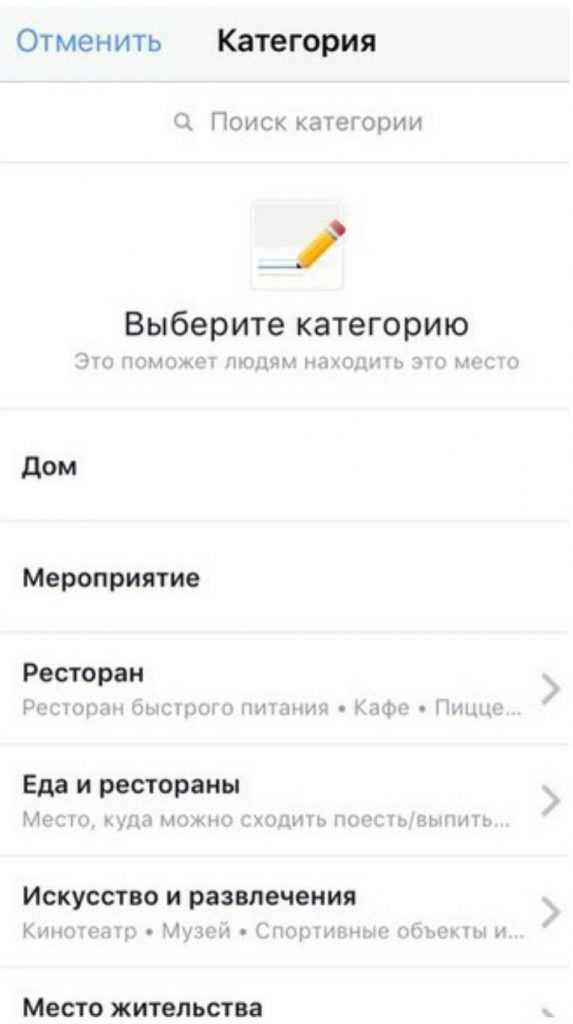Как включить геолокацию на андроиде
Некоторые приложения и программы автоматически после установки предлагают включить систему определения координат, к примеру, фотографии, Инстаграм, Tinder, Карты. Необходимо просто нажать на «Разрешить» – и функция активируется. Если функцию нужно включать самостоятельно (вручную), то придерживайтесь следующей инструкции:
- Откройте меню «Настройки».
- Перейдите в пункт «Безопасность и местоположение».
- Откройте раздел «Местоположение».
- Переключатель переведите в положение On (просто свапните его вправо). Свитчер должен подсветиться, что указывает на активное состояние.
- На новых моделях телефонов существует быстрая панель настроек (как правило свапом верхней панели вниз).
- Найдите значок с подписью GPS и активируйте его.
Если вы владеете телефоном от Apple, то активировать геолокацию можно следующим образом:
- Перейдите в настройки телефона.
- Откройте раздел «Приватность» или «Конфиденциальность».
- Затем нажмите на пункт «Службы геолокации».
- Здесь нужно переключить в положение On свитчер напротив программ, которые поддерживают определение данных местоположения.
- При первом включении приложений, которые используют GPS, появится запрос на активацию геопозиционирования.
Режимы работы
Для отслеживания положения устройства в пространстве существует несколько источников информации. При активации функции вам предложат выбрать один из трех режимов:
- По всем источникам. Предпочтительный вариант, в ранних версиях операционной системы Андроид назывался «Высокая точность». Предлагает максимальную точность определения местоположения устройства, используется весь доступный инструментарий для геопозиционирования. Будут собранны данные от мобильного оператора, со спутников GPS, информация через каналы Bluetooth и Wi-Fi (если включены).
- По координатам сети. В ранних версиях Андроид назывался режим «Экономия заряда батареи». Эта функция задействовала для слежения только данный от сотового оператора или беспроводных сетей. Экономным режим называется, потому что GPS деактивирован и не потребляет заряд батареи. Это помогает пользователю продлить время автономной работы и сохранить заряд батареи.
- По спутникам GPS. В ранних версиях Андроид называется «По датчикам устройства». Для геолокации используются данные только от GPS-маячка. Информация от беспроводных сетей, мобильного оператора учитываться не будет.
История местоположений и передача геоданных
В разделе меню «История местоположений» можно активировать запись ваших маршрутов, мест посещения разных заведений и достопримечательностей. Хранятся данные на серверах Гугл, просмотреть их можно через аккаунт в этой системе на «Google Карты». Для этого понадобится открыть раздел под названием «Хронология». Перед этим необходимо выполнить хотя бы один раз вход со своего устройства в аккаунт Гугл.
Если вы хотите, чтобы ваши родственники или друзья имели доступ к вашему местоположению, необходимо в разделе «Передача геоданных» добавить пользователей. Им будет доступна информация о ваших передвижениях и фактическом нахождении в реальном времени. Доверенные пользователи смогут отслеживать перемещение тоже через «Google Карты» из раздела «Показывать, где я».
Определение местоположения телефона через Гугл
При наличии профиля на сервисе Google вы можете привязать устройство к нему. Поисковый гигант предлагает специальную функцию «Найти устройство», которая активируется при первом входе с мобильного в аккаунт. У вас будет возможность запустить громкий звуковой сигнал даже при выключенном звуке, заблокировать устройство или стереть с него полностью все данные. Один из разделов «Показать на карте» определяет местоположение мобильного, но только при условии, что:
- устройство включено, связано с данным аккаунтом Гугл;
- присутствует связь с интернетом;
- активирована функция геолокации;
- функция «Найти устройство» активирована.
Для просмотра местоположения устройства на Андроид внутри аккаунта от Гугл необходимо сделать следующее:
- Зайдите на страницу своего аккаунта.
- Вверху будет выбор устройств (если вы используете несколько), выберите нужное.
- Появится перечень действий: отправить звуковой сигнал, заблокировать, найти устройство.
- Если вышеописанные условия выполнены, то на карте появится точка, где находится мобильный.
- Если какие-то параметры отключены, то покажет последнее место, где был зафиксирован телефон.

Find My Android
Это программа геолокации для Андроид подходит для всех моделей на версии от 1.6. Необходимо скачать приложение и перекинуть на телефон через кабель. Далее распаковываете установочный файл, после инсталляции приложение работает в автономном режиме, никак не проявляет себя. Сторонние сервисы для хранения данных не используются, все данные отправляются на вашу почту от вашего имени.
Когда вы скачиваете, устанавливаете утилиты прослушки и слежения, вы автоматически подтверждаете, что программа не будет применяться неправомерно. Для использования программы необходимо выполнить дополнительные действия:
- Перед установкой в настройках устройства Андроид необходимо активировать пункт «Неизвестные источники», чтобы была возможность инсталлировать утилиту.
- С телефона, который необходимо отслеживать, перейдите на сайт и кликните на кнопку «Установить».
- Программа затребует право на доступ к интернету, отправку и чтение SMS. Подтвердите все эти допуски.
- Для получения данных о местоположении отправьте на мобильный SMS с командой =location=. Вам придет ответное SMS с координатами.
Google Maps
Еще одно приложение от Гугл, которая специализируется на геолокации. При помощи карт можно проложить оптимальный маршрут по всему миру. Полезная функция приложения «Показывать, где я» помогает отслеживать местонахождение пользователя. Приложение работает как на Андроид-устройствах, так и с iOS. Программа должна быть установлена на обоих телефонах (вашем и том, владельца которого вы хотите отследить). Вам необходимо выполнить следующие действия:
- На отслеживаемом устройстве активируйте функция «Показывать, где я» из аккаунта Гугл.
- Выберите период отслеживания, укажите свой номер телефона или электронную почту.
- Далее уже на своем мобильном перейдите в Гугл Карты, откройте раздел «Показывать, где я» и выберите отслеживаемый телефон из списка.
Геопозиция по Wi-Fi
Данный способ возможен лишь в условиях города, где доступен Wi-Fi. Геопозиция по вай-фай использует для передачи информации радиоканалы. Wi-Fi предполагает наличие точки доступа (маршрутизатора), обеспечивающей стабильный интернет радиусом до 45 метров в помещении и около 90 метров – на открытом пространстве.
Конфиденциальность становится одним из главных вопросов. Практически, мы сами предоставляем сведения о нашей деятельности, о нашем местонахождении, и даже не задумываемся, как эта информация может быть использована против нас. Даже если некоторые из нас пытаются скрыть личную информацию, все равно может произойти утечка, так как существует слишком много способов, чтобы получить эту информацию.
Геотегинг — одна из подобных проблем для пользователей . Геотегинг идет как функция приложения для камеры, которая доступна практически на всех новых смартфонов. Она позволяет добавить местоположение, где сняты фотографии вместе с данными и временными метками.
Хорошо то, что функцию можно заблокировать: отключаете эту функцию в приложении камеры телефона, и будущие фотографии не будут иметь GPS-координаты.
Как же отключить функцию геотегинга на большинстве Android телефонов, а также удалить Geo теги существующих снимков?
Как просмотреть данные о местоположении фотографии
1. На ПК
На компьютере просто щелкните правой кнопкой мыши по фото и выберите из контекстного меню выберите Свойства
.
От Свойства
перейдите во вкладку Подробно,
и вы увидите всю информацию, касающуюся фото, вместе с его координатами местоположения.
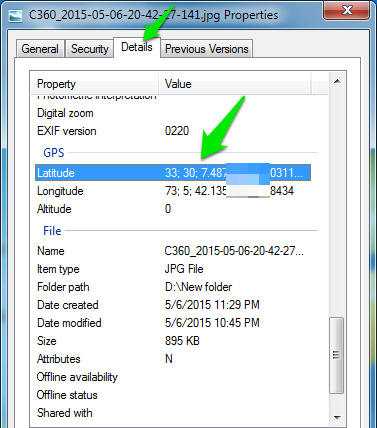
2. На Android
Откройте фото и найдите в меню раздел Свойства
, чтобы увидеть все детали фото вместе с координатами.
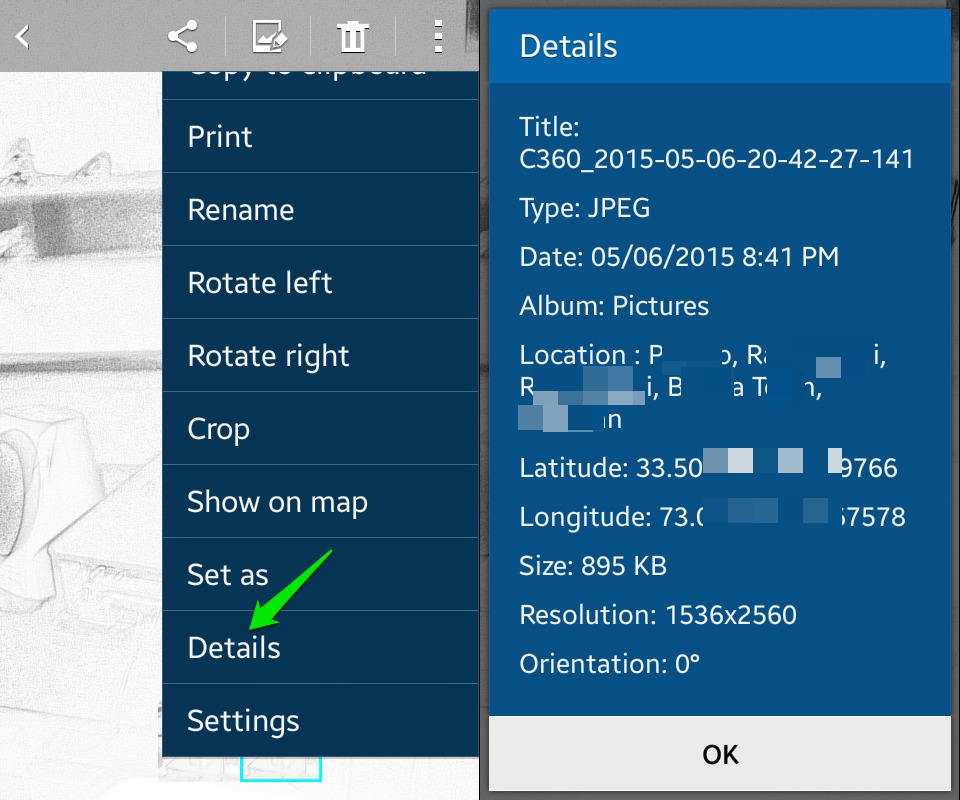
Вы также можете нажать в меню Показать на карте
, чтобы увидеть расположение на Google Maps.
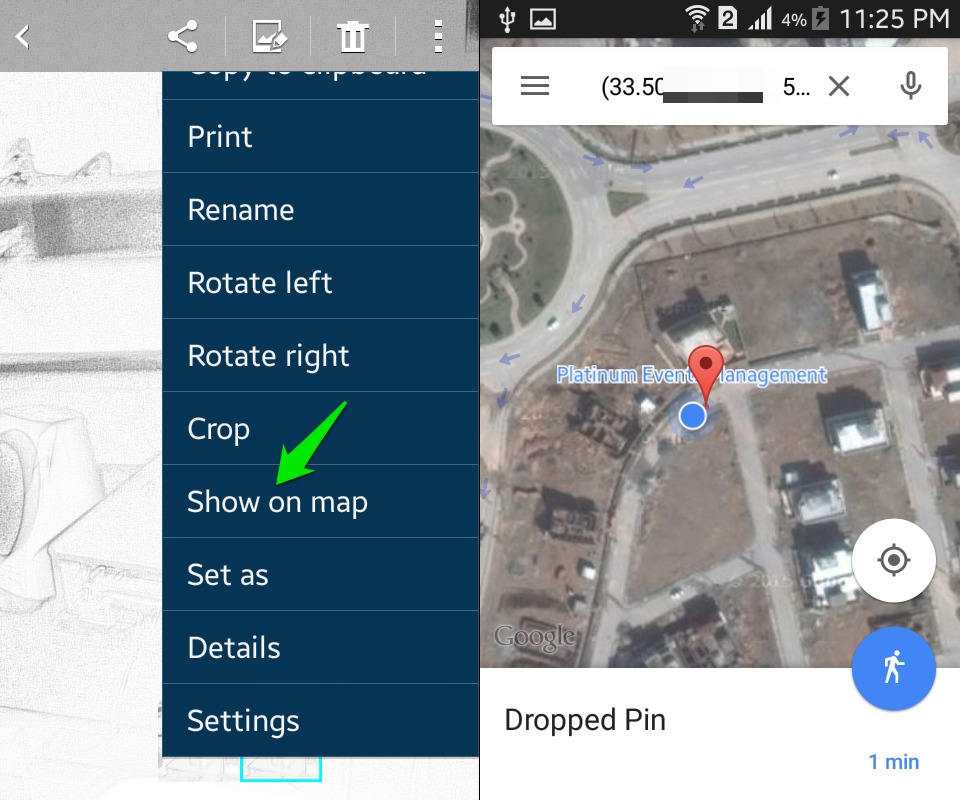
Как отключить геотегинг на Android
Процесс отключения этой функции зависит от камеры для приложение производителя телефона. Нет точного ответа на этот вопрос, однако, процесс отключения на разных смартфонах достаточно идентичен. Вот два наиболее распространенных способа получить доступ к функции Geotagging.
На большинстве Android телефонов можно просто открыть приложение для камеры и нажать на Настройки
. В Настройки
прокрутите вниз до опции Тег GPS
(или аналогичной) и отключите ее. Существует также вероятность, что вы можете увидеть значок, а не надпись.
Если такой вариант отключения не сработал, то попробуйте открыть камеру, нажать на значок Настройки
в приложении камеры, а затем еще раз нажать на значок Настройки
.

Откроется окно, нажмите на значок Настройки
снова, вы должны увидеть опцию Тег GPS
. Отключите его.
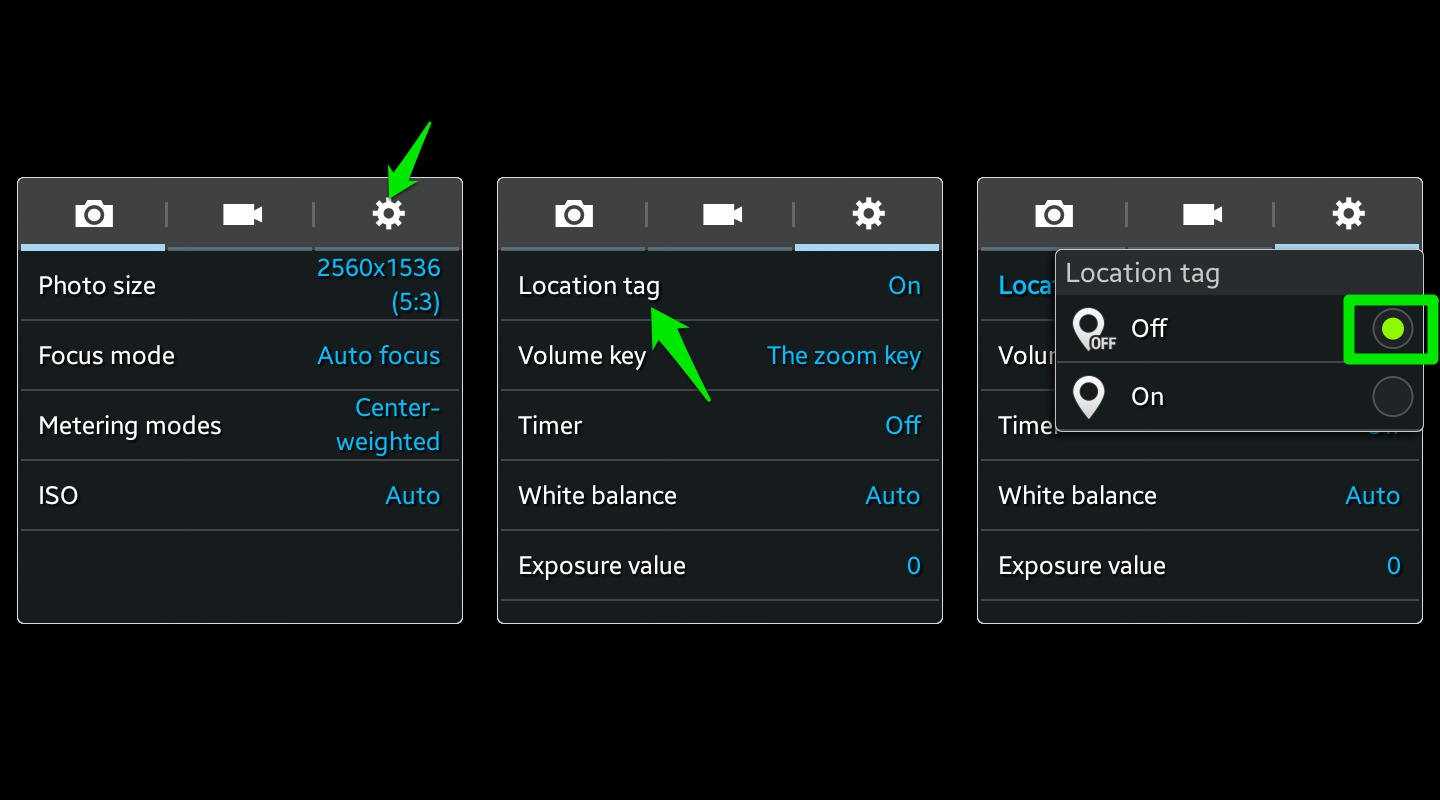
Отключить отслеживание полностью
Если вы хотите отключить отслеживание полностью (из всех источников), то сделать это можно прямо в настройках телефона.
Нажмите на Настройки
и найдите Местоположение.
Отключите функцию.
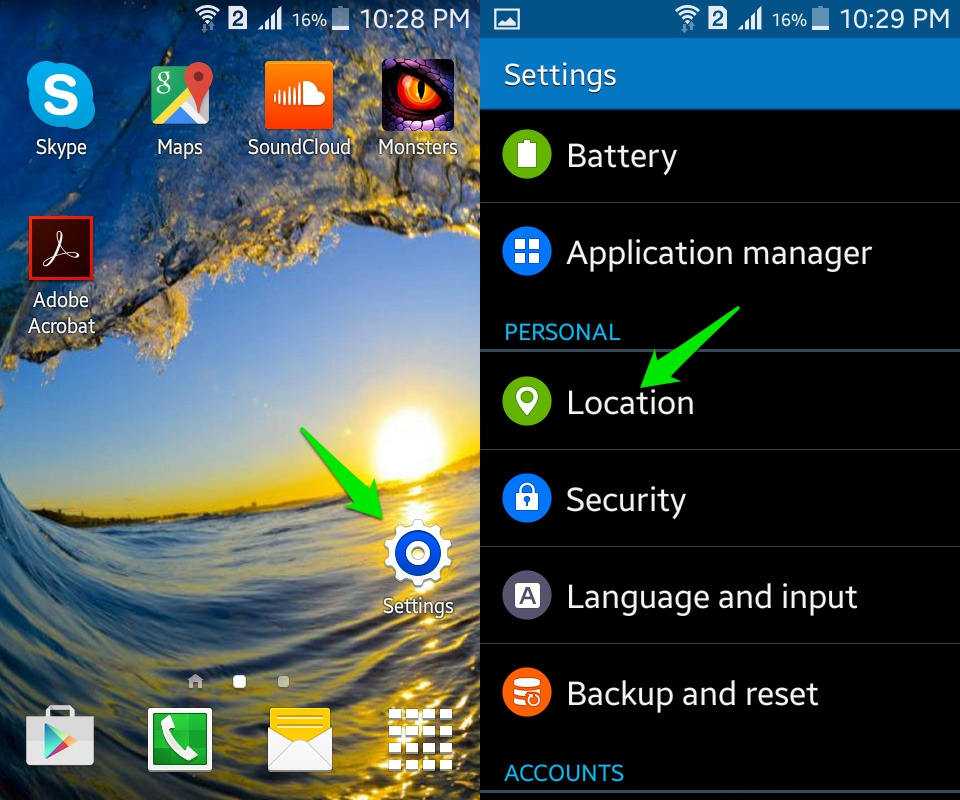
Примечание
: Это отключит отслеживание из всех источников, так что любое приложение, которое использует ваше местоположение для предоставления услуг не будет работать должным образом.
Как удалить геометки с существующих фотографий
Если же вы снимали фотографии с включенной функцией определения местоположения, то при необходимости геометки, прикрепленные к изображениям, можно легко удалить с помощью подходящего инструмента.
Например, можно использовать приложение GeoBye-Bye . Приложение очень простое в использовании, обнаруживает и удаляет геотеги любого фото. Тем не менее, приложение не имеет функции Выбрать все
, так что придется с каждым изображением работать по отдельности. Это довольно нудно, если у вас много фотографий, которые требуют очистки.
Установите приложение и запустите его. В интерфейсе нажмите на «+», расположенный в нижней части экрана, и выберите приложение для просмотра изображений (если будет предложено).
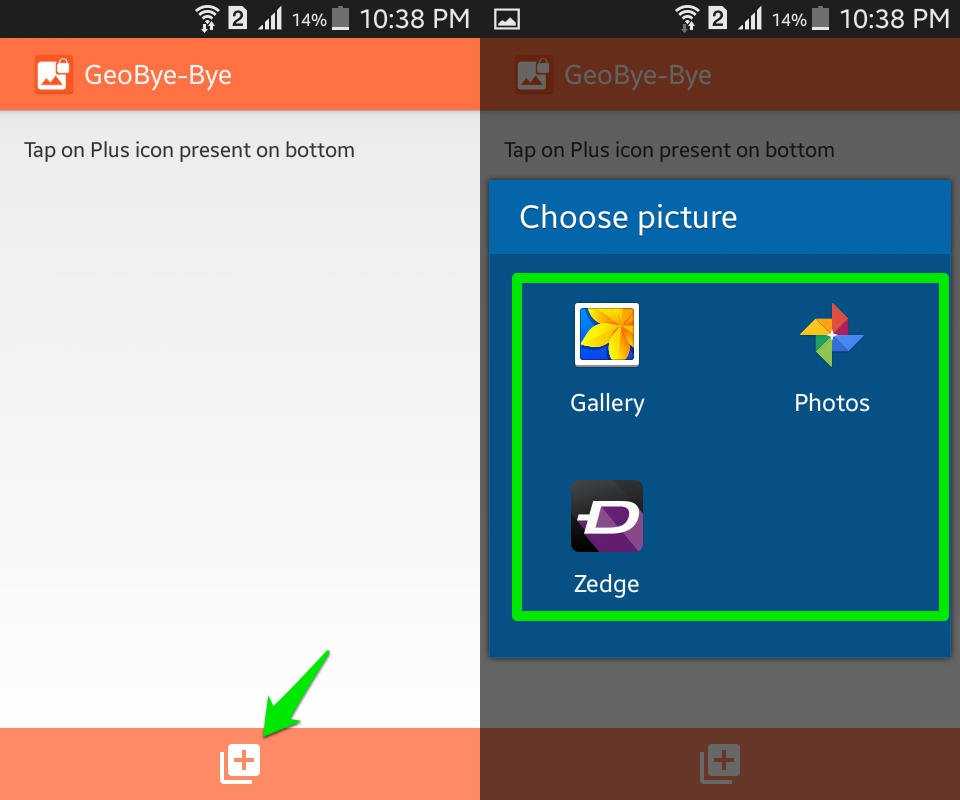
Выберите изображение, с которого вы хотите удалить геотеги или проверить, есть они или нет.
Если геотег обнаружен, нажмите на иконку GPS с перечеркнутой линией на нем в правом нижнем углу экрана. Приложение создаст копию изображения, и новая копия не будет содержать информацию о местонахождении. Используйте новую копию и удалите оригинальное изображение.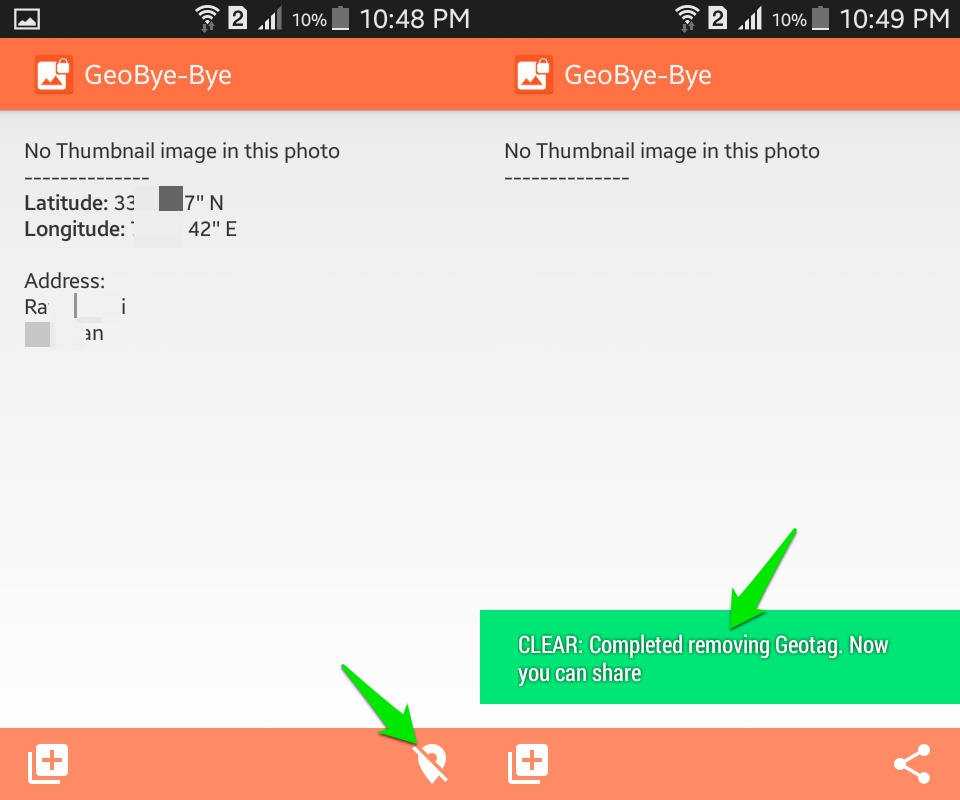
Если для вас этого не достаточно, можно использовать утилиту для ПК ExifCleaner . Этот инструмент может очистить геотеги и другие подобные данные в пакетном режиме, но придется конвертировать фотографии с телефона на компьютер.
Оставьте свой комментарий!
Современное использование GPS
Система благодаря повсеместному присутствию приемников успешно применяется во многих сферах жизни. Во-первых, ее используют спасатели, чтобы, не теряя времени, отправить помощь тому, кто набирает их номер. Во-вторых, геологи и геодезисты, как и картографы, могут таким образом облегчить себе работу. Кроме того, с помощью GPS осуществляется навигация практически любого транспорта в мире. Наконец, не так давно эту технологию также взяли на вооружение маркетологи — при некоторых настройках смартфона, оказавшись в определенной зоне, можно получить сообщение, например, о ресторане или магазине, находящемся рядом. К счастью, это пока не слишком популярное решение.

А еще GPS и geo-tagging — прекрасное подспорье для путешественника. Вместо того, чтобы использовать фотоальбом и полагаться на несовершенную человеческую память, можно загрузить фото в специальную программу, которая расставит флажки и кадры по карте мира. Кроме того, самые популярные соцсети и вовсе распознают эту информацию автоматически.
Геолокация по GPS
Для пользователей гаджетов это самая популярная функция, поскольку технология GPS дает представление о геолокации в смартфоне и других мобильных устройствах. Определяются точные данные, которые выдают навигационные спутники. Как правило, смартфон для получения сигнала находит маяки и, принимая от них информацию, передает сигнал о своем месторасположении. О работе GPS сигнализирует значок геолокации, который расположен на главном экране телефона.
Главным плюсом определения местонахождения по GPS является высокая точность результата. Установленная геолокация на Андроид имеет некоторые минусы:
- частое прерывание связи со спутником в метро, лифте и других помещениях;
- низкая скорость обработки данных;
- иногда требуется установка дополнительных приложений.

Добавление геотегов
Расскажу о двух программах, которые позволяют добавить геотеги: о digiKam (красивый фотоорганайзер с большими возможностями, для добавления геотегов есть графический интерфейс) и о HappyCamel (скрипт для командной строки, написанный на Python). Желающие могут легко найти и другие инструменты.
В любом случае, при добавлении геотегов на этом этапе кроме подготовленного трека в формате GPX и фотографий потребуется ещё вспомнить, в каком часовом поясе живём (какое время на фотоаппарате). Здесь нюанс: часовой пояс нужно будет указывать с поправкой на летнее время, то есть, если зимой +03:00, то летом будет +04:00, если зимой +01:00, то летом +02:00.
Добавляем геотеги в digiKam
Признаюсь, после долгого перерыва я опять установил digiKam, как раз чтобы попробовать добавить геотеги. К своему удивлению, обнаружил, что как фото-каталогизатор digiKam стала за эти год-два гораздо лучше. Я бы даже сказал лучшим из всех доступных под Linux:-) Настолько, что я его даже оставил и стал пользоваться. Тем более, что работает быстро, структуру моего фотоархива (ГОД/ГГГГММДД-название-альбома) понимает и не пытается переделывать, метаданные пишет в виде стандартного и открытого IPTC, а по возможностям превосходит всех остальных (F-Spot, Blue Marine, gThumb, Picasa).
Ну, а как добавить геотеги, проще показать, чем рассказать:
Добавляем геотеги с помощью HappyCamel
Можно добавить теги и из коммандной строки. Результат получается примерно тот же, только гибкости немного больше. В репозиториях Debian скрипта HappyCamel ещё нет, но установить его несложно с помощью
$ ./setup.py install —prefix=/префикс/для/установки
(если использовать checkinstall или stow, то потом его можно будет легко и просто убрать).
Лучше, конечно, если в системе будет установлен и exiftool (libimage-exiftool-perl в Debian). HappyCamel умеет писать в EXIF и без него, но автор рекомендует всё же полагаться на exiftool.
Чтобы добавить теги, переходим в каталог с фотографиями и выполняем примерно такую команду:
$ happycamel -x y —exiftool=y \
—utc-offset=+02:00 —elevation=2 —use-outside=y \
-t мойтрек.gpx *.jpg
- -x y — писать геотеги в EXIF; можно попросить внести туда и географические названия с Geonames.org (-g y);
- -exiftool=y — читать и писать EXIF, используя exiftool;
- —utc-offset=+02:00 — часовой пояс фотоаппарата (с учётом летнего времени!);
- —elevation=2 — интерполировать данные о высоте над уровнем моря (не обязательно);
- —use-outside=y — фотографии, сделанные до начала или после конца записи трека, помечать, используя первую и последнюю точки трека соответственно (не обязательно);
- -t мойтрек.gpx — трек с траекторией;
- *.jpg — no comments:-)
Другие заметки про GPS в Linux.
Многие форматы файлов цифровых изображений предполагают наличие особого блока метаданных, куда записывается различная информация об изображении. Это и время создания, и характеристики цифровой фотографии, и даже возможность записать географические координаты места, где это изображение было сделано.
Способов вставки географических данных в цифровую фотографию существует много. Эту процедуру могут выполнять некоторые модели фотоаппаратов. Эту процедуру можно выполнить и с помощью программ.
Основным инструментом для работы с метаданными, в том числе и с геотэгами, в файлах фотоизображений является консольная утилита . С её помощью можно вставить в файлы в пакетном или одиночном режиме нужные географические метаданные.
Дополнительно к Exiftool имеется дюжина различных программ, которые упрощают работу с этой консольной утилитой, предоставляя для неё графическую панель управления и другие комфортные возможности. К таковым относится и программа Geotag.
Утилита Geotag является графической панелью управления для Exiftool. Используется Geotag исключительно для быстрой вставки различной географической информации в файлы цифровых фотографий.
Кроме Exiftool программа Geotag может использовать утилиты GPSBabel для записи треков с GPS-устройств и Dcraw для манипуляций с изображениями в формате RAW. Geotag также может понадобиться веб-браузер для работы с сервисами географических карт в интернет, такими как Google Maps. Вместо браузера может использовать программу Google Earth. Geotag написана на Java и работает на операционных системах Windows, Mac OS, Linux, где установлена версия Java 6 и выше. Русский язык в программе поддерживается.
Оказываем взаимную помощь и поддержку!
Как использовать геометку на фотографиях?
Чтобы использовать геометку на фотографиях, вам нужно сначала активировать функцию геометкинга на вашем смартфоне. После этого, при съемке фотографии, будет сохраняться информация о местоположении, где была сделана фотография. Это позволяет затем просматривать фотографии на карте и узнавать точное место их съемки.
Как настроить геометку в телефоне?
Чтобы настроить геометку на своем телефоне, вам нужно открыть настройки камеры и найти опцию «Геометка» или «Местоположение». Если эта опция неактивна, вам может потребоваться включить геолокацию на вашем устройстве. После активации геометки все фотографии, которые вы будете делать, будут содержать информацию о местоположении.
В чем преимущество использования геометки на фотографиях?
Геометка на фотографиях имеет несколько преимуществ. Во-первых, она позволяет вам визуально представить, где была сделана фотография, просматривая ее на карте. Это особенно полезно, если вы путешествуете и хотите запомнить точное место съемки. Во-вторых, геометка может быть полезна при организации и сортировке фотографий. Вы можете легко найти все фотографии, сделанные в определенном месте, и создать альбомы для каждой локации.
Можно ли использовать геометку на фотографиях, сделанных ранее?
Да, можно использовать геометку на фотографиях, сделанных ранее. Если ваш смартфон поддерживает функцию геометки, вы можете добавить информацию о местоположении в редакторе фотографий или приложении для просмотра фотографий. Некоторые онлайн-сервисы также предоставляют возможность добавления геометки к фотографиям.
Какая информация о местоположении сохраняется с геометкой на фотографиях?
С геометкой на фотографиях сохраняется информация о широте и долготе, а также времени съемки. Эти данные записываются в метаданные фотографии и могут быть использованы для определения точного места и времени, где была сделана фотография.
Кому они подходят и как их использовать
Когда речь заходит о местоположении, на ум в первую очередь приходят всякие локальные предприятия — кафе и кофейни, магазины без доставки по всей России, цветочные лавки и многое многое другое. Увы, не все могут перейти в полный онлайн режим, поэтому некоторым владельцам малого и среднего бизнеса нужно искать потенциальных клиентов со своего города.
Им геотеги очень подходят. Можно отмечать каждый пост местоположением своего заведения, и даже отдельный виджет с картой не понадобится. Особенно ценно это для небольших городов, где не так много заведений. Как итог — даже самый маленький замшелый магазинчик можно сделать популярным в Инстаграм*, тем самым обеспечить себе клиентскую базу.
Также эта функция полезна фотографам в оформлении из портфолио. Умение искать нужное место и заснять его в нужное время — тоже очень важный навык для профессионала. Если вы творческая натура и обожаете фотографировать, не забывайте отмечать, где именно были сделаны фотографии.
Геотеги можно использовать для организации ивентов и сходок. Например, у КомиКона тоже есть свой геотег. Эта простая хитрость может не только привлечь новых людей к событию, но и поможет организовать все фотографии, которые были на нем сделаны.
Разумеется, геотеги можно использовать для рекламы! Достаточно сделать небольшой фотосет в магазине, который эту рекламу купил. Довольно нативный и приятный вариант, если не сильно выбивается из привычного контента.
Вариация для использования геотегов целое море, и все они служат разным целям. А как вы используете геотеги?
Только сегодня! Получите полное сканирование вашего Инстаграм*-аккаунта всего за 1 рубль
*Принадлежит организации Meta, признанная судом в РФ экстремистской. Данные меры судебной защиты не ограничивают действий по использованию программных продуктов компании Meta физических и юридических лиц, не принимающих участия в запрещенной законом деятельности.
№1 (подручными средствами в лоб)
Берём любую камеру, GPS приёмник и КПК или ПК, а так же тетрадь и ручку. Всё очень просто, делаем кадр, снимаем координаты местности используя GPS приёмник и аккуратно пишем всё в тетрадь. Дома перебиваем записи с тетрадки в данные кадра (писать всё нужно аккуратно, дабы случайно не ошибиться в нумерации кадров и целой группе снимков не присвоить неверные координаты). И действительно, голову напрягать совсем не нужно, единственная проблема в том, что у человека всего 2 руки и управляться одновременно с таким количеством оборудования используя что бог послал, фактически нереально. Хотя, я думаю при выработке определённых навыков, теоретически возможно.
Instagram геотег — что это такое?
Instagram позволяет отслеживать конкретное местоположение, вплоть до широты и долготы. Геолокация собираются из физического местоположения вашего мобильного устройства, что позволяет пользователям отмечать публикации в этих координатах. Имейте в виду, это работает только в том случаи, если вы сообщите разрешите Instagram публиковать Ваше местоположение.
Есть несколько особенностей геотегов Instagram, которые мы должны рассмотреть, прежде чем использовать их для взаимодействия с целевой аудиторией:
Создайте местоположение. Нет готового геотега для Вашего бренда? Создайте новый пост, перейдите в поле “Check In” и введите название бренда. Здесь Вы сможете заполнить информацию о Вашем бизнесе и после отправки найти ее в Instagram, при отметке географической области используйте наиболее популярное наименование подходящие к Вам, чтобы другим людям было проще найти Вас.
- Стикеры в историях. Instagram Stories позволяет пользователям использовать стикеры с геотегом на фотография. Выбрав стикер «Местоположение», вы можете установить ее на геолокации, уже находящиеся рядом с вами. Помните, что сначала вам нужно создать местоположение в Facebook, иначе Ваш геотег не появится на Instagram.
- Хэштег местоположения. Мы знаем, что использование популярных хэштегов на Instagram дает Вашему контенту больше видимости, но Вы также можете использовать места хэштегов, такие как #Chicago или #TheLoop, чтобы показать Ваш контент людям находящимся рядом с Вами.
Не прошлой неделе пыталась создать геолокацию для места. Создала в фейсбуке место, опубликовали пару постов от разных пользователей, Инстаграм так и не подтянул место. Хотя неделю назад была геолокация такая, а сегодня нету.. В чем может быть проблема?
Отключить отслеживание полностью
Если вас беспокоит отслеживание и вы хотите полностью отключить его (из всех источников), вы можете отключить его прямо в настройках телефона.
Там нажмите на зеленую кнопку, расположенную в правом верхнем углу экрана, чтобы полностью отключить отслеживание. На некоторых телефонах вам, возможно, придется снять этот флажок, чтобы отключить его.
Замечания: Это отключит отслеживание из всех источников, поэтому любое приложение, которое использует ваше местоположение для предоставления услуг, не будет работать должным образом.
Как рассказывать истории: 3 правила для сторис, которые увеличат продажи
Популярные приложения → Полезные устройства → Все об Айфонах → Инструкция по настройке → Модели телефонов → Windows 10 и 11 → Подключиться к сети → Отписаться от рассылки→ Нужные видео
История разработки
Далеко не все знают о том, что каждый современный фотоснимок содержит в себе так называемые метаданные: дату и время съемки, модель камеры, режим и т.д. Среди прочего там есть и координаты, а также и это тоже geo-tagging. Что это с точки зрения технологий? Всего лишь очередной модуль, который сейчас присутствует практически везде.
Это стало возможным благодаря системе глобального позиционирования — GPS. Изначально эта технология, разработанная в 1970-х, была доступна только американским военным, но позднее ее стали использовать все. Пользу этой системы сложно переоценить, поскольку она применяется в том числе и учеными в своих исследованиях.

Технология определения местоположения по IP-адресу
С применением современных технологий не составит труда узнать местонахождение объекта по IP-адресу (интернет-протоколу). Добыв эти данные, легко узнать, какова геолокация телефона или компьютера. Когда пользователь электронного устройства заходит в сеть, она анализирует его адрес для совершения дальнейших действий. Это помогает сохранять настройки сайтов, чтобы подсказывать предыдущие запросы.
Версий протокола две: IPv 4 с номером, состоящим из 4 групп цифр, и IPv 6, которая имеет 8 групп цифр и буквы. Все IP-адреса уникальны и не повторяются. Узнать геопозицию человека по интернет-протоколу можно с помощью сторонних приложений или сервисов в интернете. Главный недостаток определения нахождения по IP – в том, что детализация ограничивается страной или городом, а найти конкретную улицу и дом не получится.
Что это такое?
Геотег представляет собой брелок размером чуть больше пятирублевой монеты. В нем есть отверстие для шнурка или кольца, чтобы гаджет можно было прицепить на рюкзак, ошейник питомца, ключи или другие объекты. По центру расположена кнопка — хотя сразу и не скажешь, что у него вообще есть какие-то элементы управления.
Корпус гаджета защищен от воды и пыли по стандарту IP52 — проще говоря, он переживет небольшой дождь. В нем установлена небольшая батарея, которая проработает до 300 дней. Заряжать геометку нельзя, но можно поменять аккумулятор, вскрыв корпус монеткой или отверткой.
Как работает
Внутри метки спрятан маячок Bluetooth 5.0, благодаря которому она подключается к смартфону
Также важно, что Galaxy StartTag работает по протоколу BLE (Bluetooth Low Energy) — связь между устройствами будет сохраняться в радиусе до 120 м (на открытом пространстве)
Геотег можно подключать только к моделям Samsung, но это не значит, что при удалении на 120 м от объекта вы его потеряете. Все метки и чужие устройства Galaxy объединяются в сеть и могут обмениваться между собой информацией о местоположении друг друга. Таким образом, чужой телефон Samsung может помочь найти потерянную вещь, если будет находиться к ней ближе, чем владелец. Конечно, для этого на нем тоже должен быть включен Bluetooth и функция «Автономный поиск».
Происходит это так: геометка, потеряв связь с родным смартфоном, на протяжении 30 минут производит сигналы BLE. Их могут поймать другие устройства Galaxy, которые находятся поблизости — и владелец предмета увидит их на карте в своем приложении.
В обычном спальном районе, скорее всего, не будет плотной сети из смартфонов и геометок Samsung (например, когда мы тестировали SmartTag, вокруг вообще не было других устройств). Но где-нибудь в центре или оживленном парке это вполне реально — ведь гаджеты корейского бренда очень популярны в России.
Как настроить геометку
В зависимости от производителя, процесс может немного отличаться — так как разные бренды используют разные приложения для своих экосистем. Однако суть все равно одна.
Для настройки Galaxy SmartTag используется фирменное приложение Samsung — SmartThings. Оно же служит для управления умной бытовой техникой бренда. Дополнительно надо установить плагин SmartThings Find, необходимый для поиска и отображения устройств на карте.
В начале необходимо зарегистрировать геотег в системе: добавить новое устройство («тег\трекер»), а далее — нажать на кнопку на метке, чтобы включить ее. После этого программа предложит выбрать имя гаджета и обновить его прошивку. По ходу настройки можно ознакомиться с подсказками и примерами использования Galaxy SmartTag.
Также в приложении можно выбрать, к чему прицеплена метка: к сумке, ключам, рюкзаку, кошке… Список большой, так что в нем наверняка найдется нужный предмет или питомец. Здесь же настраивается действие, которое будет выполняться после короткого или долгого нажатия на кнопку геотега. Например — ее можно использовать для отправления на смартфон уведомлений или изменения режима места, к котором привязан гаджет («дома»/«не дома»/«ночь»). Последняя опция пригодится для управления умным домом (если дополнительно настроить сценарии для запуска другой техники).
А если включить функцию поиска смартфона, то с помощью геометки можно будет находить потерянные телефоны. Нажал на кнопку брелка дважды — и мобильник издаст звуковой сигнал.
Если вы подключите приложение SmartThings Find, то смартфон и Galaxy SmartTag будут отображаться на карте. Точность определения местоположения, по крайней мере, в крупных городах, очень высокая.
Нужны ли геометки в 2021 году?
Гаджет, несомненно, интересный — а еще и полезный. Однако в полной мере эту пользу можно почувствовать только при наличии вокруг других устройств из той же экосистемы — в нашем случае, Samsung. Тогда геометку можно будет прикрепить к своим вещам — например, к багажу. И наблюдать за ней на территории аэропорта, чтобы чемодан точно не потерялся. А еще — управлять умным домом, запуская с помощью брелка разные сценарии работы бытовой техники (включать/выключать свет и так далее).
Инструкция по созданию геометки
Итак, если вы сделали фото и при публикации в Инсту решили прикрепить к ней геотег, … то у вас ничего не выйдет! Все дело в отсутствии подобной функции в Instagram. Вернее, раньше она была, а теперь ее нет. Причины такого поступка, разработчиками не озвучиваются.
- скачиваем и устанавливаем приложение Фейсбук на смартфон;
- авторизуйтесь;
- на главной странице кликните по активной кнопке «Где вы?»;
- в открывшемся поле введите описание места, для которого создается геометка. Например: Кинотеатр «Космос» и нажмите «Добавить новое место»;
- в открывшемся разделе нужно выбрать категорию (если необходимо, то и подкатегорию), максимально соответствующую вашей геоотметке.
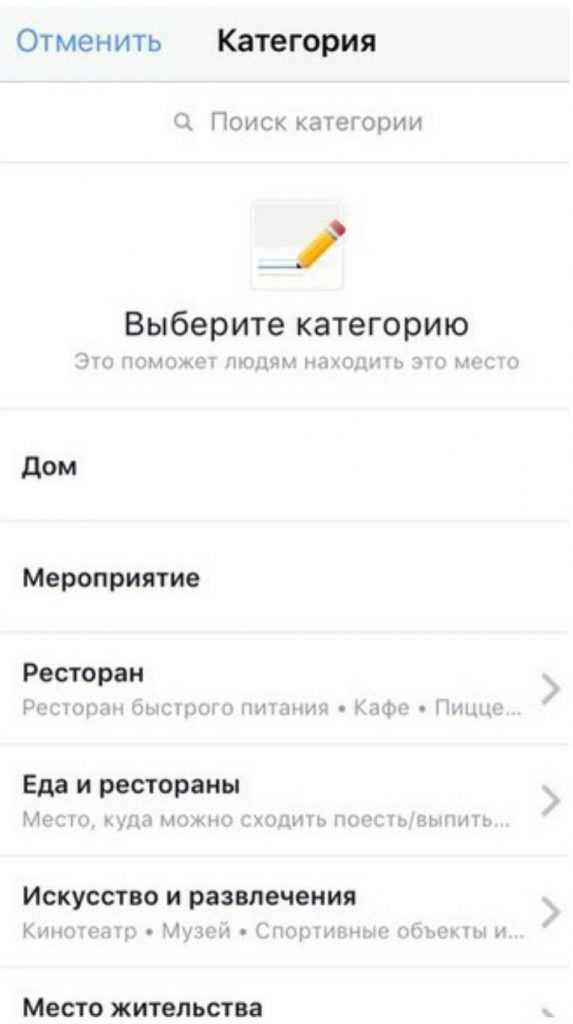
из предложенного списка выберите название населенного пункта. Если вы сейчас находитесь непосредственно в том месте, на которое создается геоотметка, то выберите пункт «Я здесь сейчас».
При нажатии на активную кнопку «Я здесь…» Фейсбук автоматически определить ваше местоположение и нанесет метку на карту. Если система на верно определила ваше местоположение, то отключите опцию «Я здесь…» и введите адрес вручную. После чего вы получаете возможность самостоятельно перетащить «булавку» по карте до нужного места. В завершении процедуры нажмите «Создать» в верхней части окна.
Теперь осталось открыть Инстаграм, посмотреть, отображается ли вновь созданная точка геолокации. Если она появилась в выпадающем списке, то все сделано правильно. Перед публикацией фото нажмите кнопку «Укажите место» и добавьте геотег к посту. Локация будет видна любому пользователю Инсты.